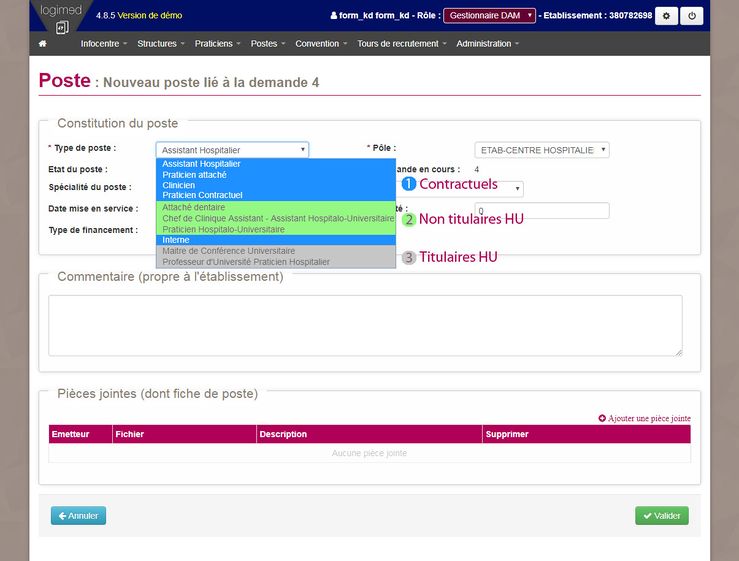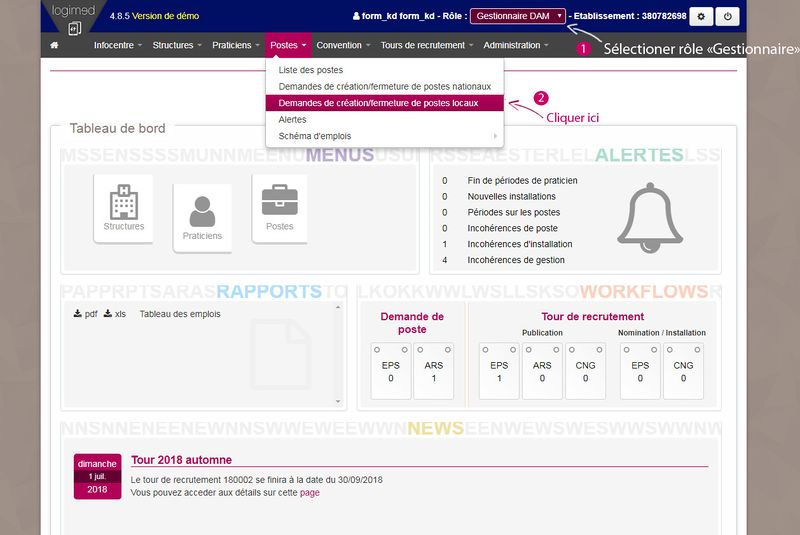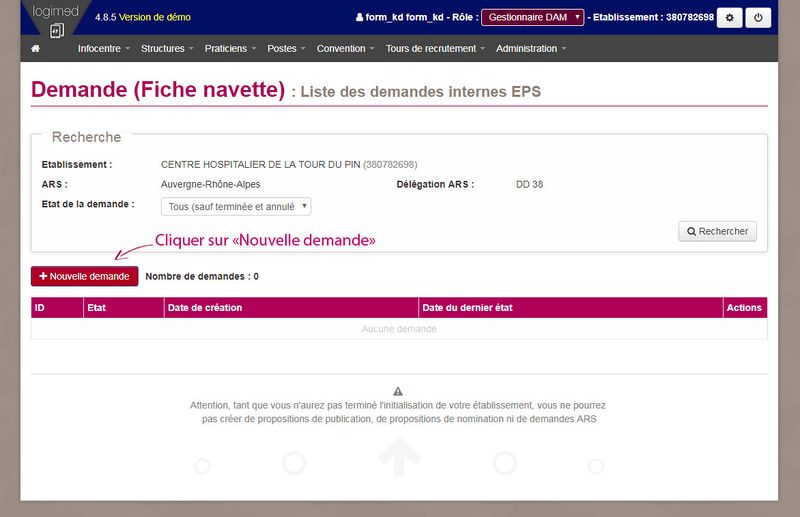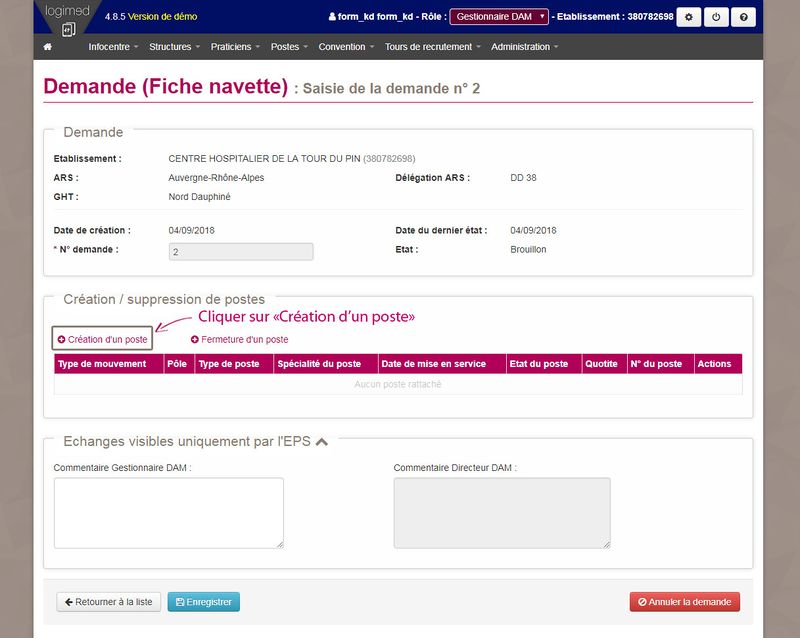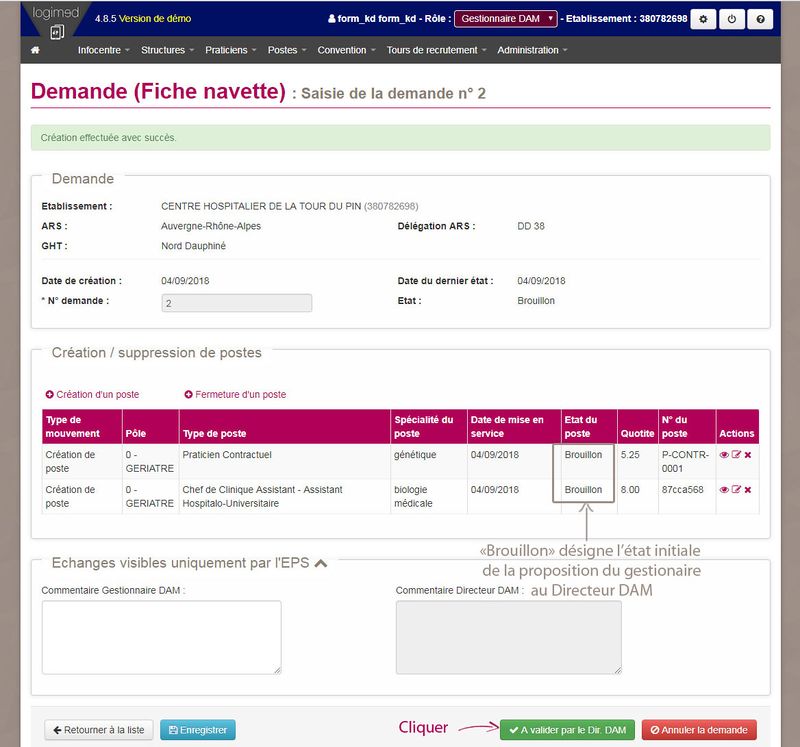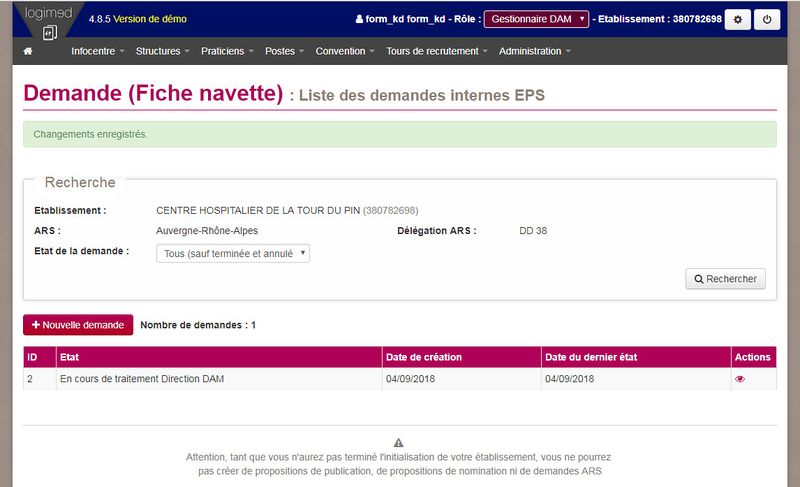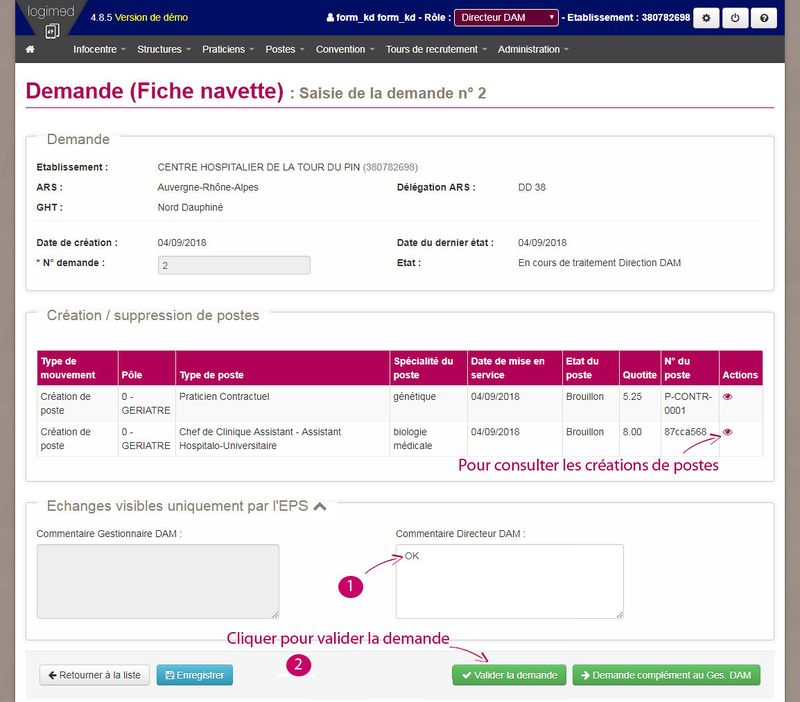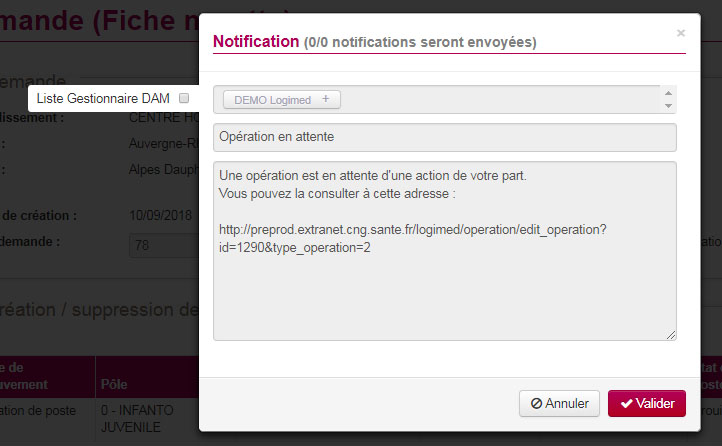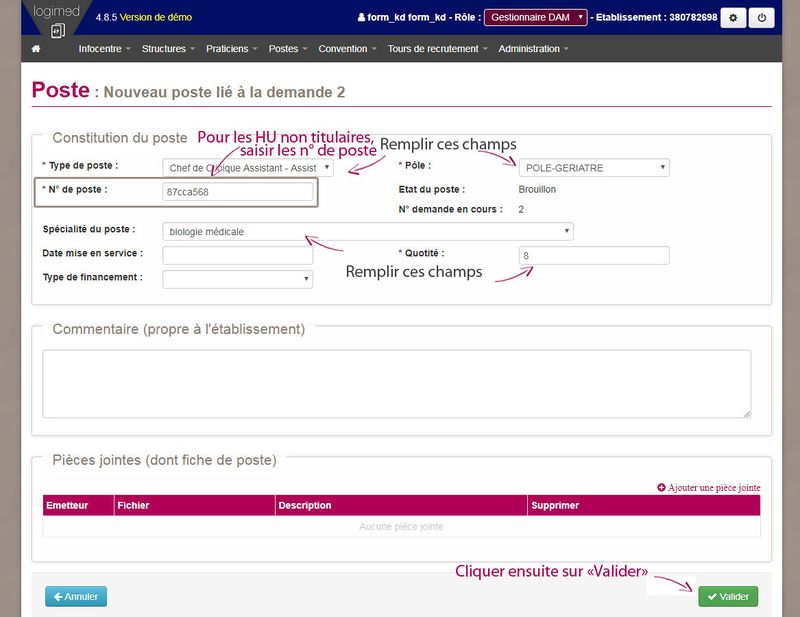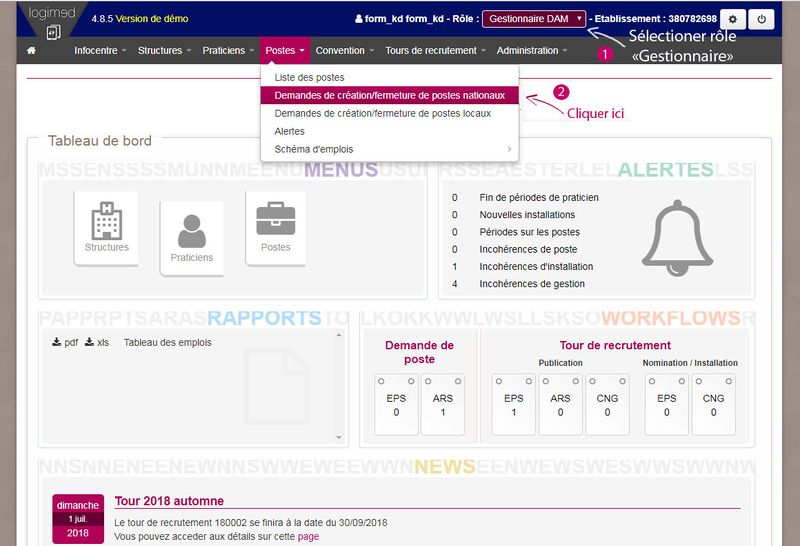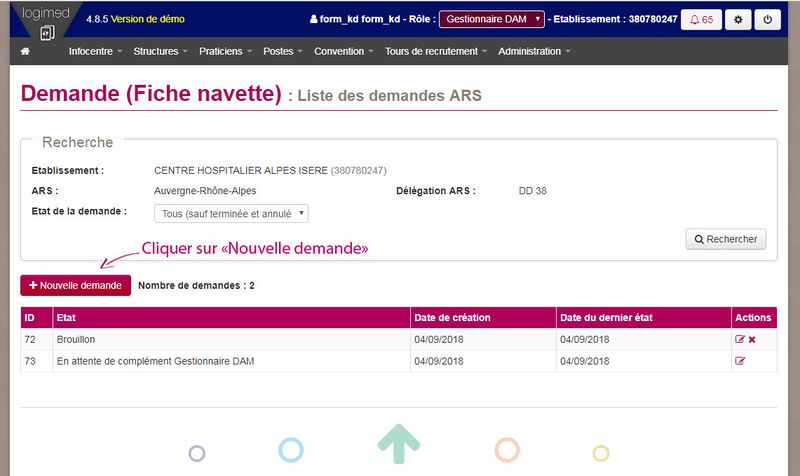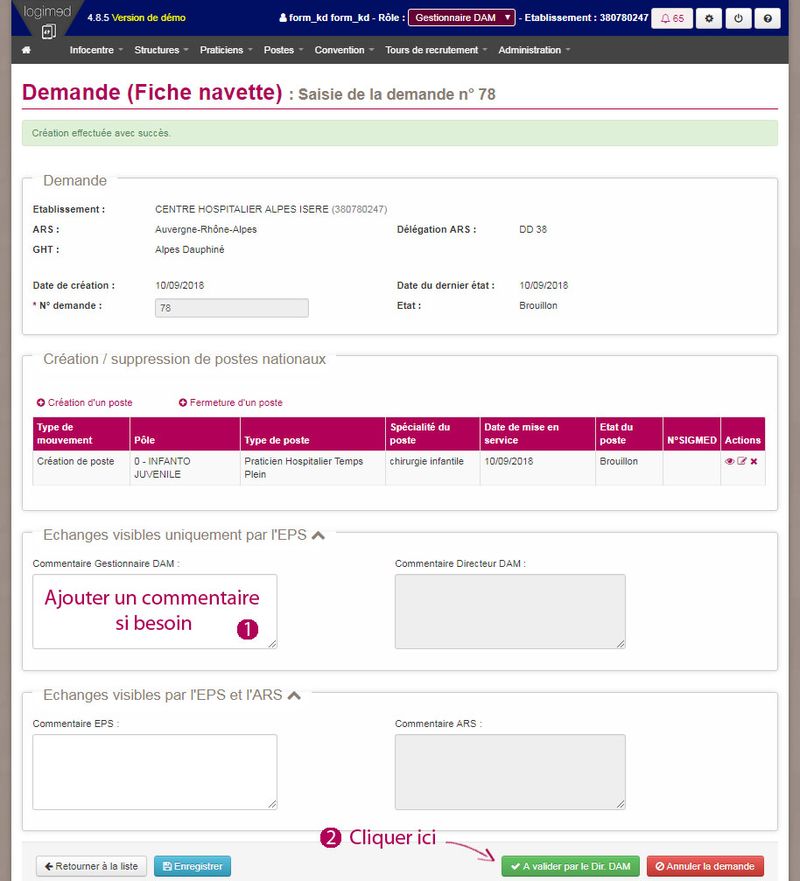Workflows de création et de fermeture de poste
Il existe 4 familles de postes :
- Les praticiens hospitaliers ;
- Les HU titulaires ;
- Les HU non titulaires ;
- Les contractuels.
Workflow des postes dits « locaux »
Le workflow des postes dits « locaux » comprend 3 familles de postes :
- Les HU titulaires ;
- Les HU non titulaires ;
- Les contractuels.
Chaque famille regroupe plusieurs types de postes, listés ci-dessous :
| ATTENTION
Les postes d’internes sont traités de la même façon que les postes contractuels, tandis que les postes de praticiens titulaires sont traités via les workflow des postes « dits » nationaux en liaison avec l’ARS. |
Les postes de ces 3 familles sont créés et validés en interne par l'établissement, à l’aide du workflow « Demandes création/fermeture de postes locaux ».
Les postes contractuels
Demander la création d’un poste
C'est dans le formulaire de demande interne (ou fiche navette) que les postes sont créés.
Pour accéder au workflow, allez dans Menu : Postes/ Demandes création-fermeture de postes locaux.
La liste des demandes internes apparaît.
Pour saisir la demande interne, cliquez sur ![]() .
.
Le formulaire de saisie s’ouvre.
| CONSIGNE : saisie d'une demande interne
Dans la zone « Commentaire Gestionnaire DAM », précisez la raison de l’ouverture ou fermeture de poste. On conseille de regrouper les actions qui ont du sens : fermeture de poste PH pour ouvrir 2 postes mi-temps. Faire cela dans la même opération (même demande). Exemple : une demande pour tous les postes de type Assistants hospitaliers. Renseignez de façon explicite le « titre de la demande ». Exemple : Initialisation : création des postes Assistants hospitaliers. |
C'est dans le formulaire de demande que les postes sont créés individuellement : Dans l'encart "Création/suppression de postes le poste », cliquez sur ![]() . Le formulaire de saisie du poste s’ouvre.
. Le formulaire de saisie du poste s’ouvre.
| CONSIGNE : saisie d'un poste local
Les champs précédés d’un (*) doivent obligatoirement être renseignés :
|
| CONSIGNE : saisie des postes Praticien attaché
On préconise, pour les postes de type Praticien attaché d’un même pôle, afin de faciliter la gestion par la suite, de créer un seul poste de type praticien attaché en cumulant leur quotité totale autorisée dans le pôle. En gestion, il suffira de décomposer ce poste pour générer les postes d’attaché avec le nombre de vacations souhaitées. |
Une fois la saisie du poste terminée, cliquez sur pour enregistrer et revenir au formulaire de demande. Répétez l’opération pour chacun des postes à créer.
Transmettre les demandes de postes locaux pour validation
Lorsque tous vos postes locaux ont été créés dans le formulaire de demande :
Cliquez sur ![]() pour transmettre la demande.
pour transmettre la demande.
Un email de notification pour le « Directeur DAM » s'ouvre afin que le gestionnaire désigne le valideur de la demande.
| CONSIGNE : saisie de la notification pour le "Directeur"
La demande doit être transmise à un seul "Directeur DAM" (ici le référent) : Cochez la case « Directeur DAM » ; Désélectionnez les autres destinataires (Directeur DAM) en cliquant dessus et laisser uniquement le référent. |
Cliquez sur ![]() pour transmettre la demande et revenez à la liste des demandes internes.
pour transmettre la demande et revenez à la liste des demandes internes.
| A NOTER : état d'une demande validée
Une fois la demande transmise au « Directeur», il n’est plus possible de modifier les postes. L’état « En cours de traitement Direction DAM » indique que la demande est en attente de validation du « Directeur DAM ». |
Répétez l'opération en cliquant sur ![]() pour les autres types de postes.
pour les autres types de postes.
Valider les demandes de postes locaux
Une fois vos demandes de postes saisies, elles doivent être validées en interne. C'est ici qu'intervient le changement de rôle dans le workflow.
Changez de rôle en sélectionnant « Directeur DAM » dans la liste des rôles.
Sélectionnez la demande à valider "En cours de traitement Direction DAM" en cliquant sur ![]() .
.
Le formulaire de demande s’ouvre. Dans la zone « Commentaire Directeur DAM », indiquez OK.
Cliquez sur "Valider la demande" .
Un email de notification pour le « Gestionnaire DAM » s’ouvre pour l’informer de la validation de la demande de postes.
| CONSIGNE : saisie de la notification pour le "Gestionnaire DAM"
La demande doit être transmise à un seul "Gestionnaire DAM" (ici le référent) : Cochez la case « Gestionnaire DAM » Désélectionnez les autres destinataires "Gestionnaire DAM" en cliquant dessus. |
Cliquez sur ![]() pour envoyer la notification. Votre écran revient sur la liste des demandes.
pour envoyer la notification. Votre écran revient sur la liste des demandes.
*Répétez l'opération pour chacune des demandes à valider.
| A NOTER : état d'un poste validé
La demande de postes ayant été validée, l'état des poste devient « ouvert» et non plus "brouillon". |
La validation des postes locaux via le workflow étant terminée, reprenez votre rôle « Gestionnaire DAM » dans la liste des rôles de la barre de menu.
Les postes HU non titulaires
La procédure est exactement la même que pour les contractuels, à ceci près que le numéro de poste en possession de l’établissement devra être renseigné.
Demander la création d’un poste
C'est dans le formulaire de demande interne (ou fiche navette) que les postes sont créés.
Pour accéder au workflow, allez dans Menu : Postes/ Demandes création-fermeture de postes locaux.
La liste des demandes internes apparaît.
Pour saisir la demande interne, cliquez sur ![]() .
.
Le formulaire de saisie s’ouvre.
| CONSIGNE : saisie d'une demande interne
Dans la zone « Commentaire Gestionnaire DAM », précisez la raison de l’ouverture ou fermeture de poste. On conseille de regrouper les actions qui ont du sens : fermeture de poste HU pour ouvrir 2 postes mi-temps. Faire cela dans la même opération (même demande). Exemple : une demande pour tous les postes de type Praticiens Hospitalo-universitaires. Renseignez de façon explicite le « titre de la demande ». Exemple : création des postes Attachés dentaires. |
C'est dans le formulaire de demande que les postes sont créés individuellement : Dans l'encart "Création/suppression de postes le poste », cliquez sur ![]() . Le formulaire de saisie du poste s’ouvre.
. Le formulaire de saisie du poste s’ouvre.
| CONSIGNE :
Les champs précédés d’un (*) doivent obligatoirement être renseignés :
|
Le champ « numéro de poste » ne s’affiche que pour les postes de HU non titulaires. Ce champ doit être obligatoirement complété par le numéro présent dans l’arrêté transmis à l’établissement par la faculté.
Une fois la saisie du poste terminée, cliquez sur ![]() pour enregistrer et revenir au formulaire de demande. Répétez l’opération pour chacun des postes à créer.
pour enregistrer et revenir au formulaire de demande. Répétez l’opération pour chacun des postes à créer.
Pour la transmission de la demande pour validation, et sa validation, suivre les étapes décrites en 1.1.2 et 1.1.3 pour les postes de contractuels.
Les postes HU titulaires
Dans SIGHU, on a les praticiens avec leur poste d’affectation ; il n’y a pas de poste seul (sans affectation).
Donc, il ne faut pas créer ces postes lorsqu’il y a une affectation dessus, car ils sont extraits directement de SIGHU et remontés automatiquement dans LOGIMEDh pendant le traitement nocturne.
Néanmoins, si un poste est sans affectation, il est nécessaire de le saisir puisqu’aucune remontée de SIGHU ne sera possible. Dans ce second cas, il faut suivre la même procédure que pour les postes contractuels.
Workflow des postes dits « nationaux »
La quatrième famille de postes concerne les Praticiens Hospitaliers, leur demande de création se fait via le workflow « Demandes création/fermeture de postes nationaux » pour être transmises au Gestionnaire DD de l’ARS (rôle) pour accord de l’ARS.
| A NOTER : les postes nationaux PH
· Les postes nationaux PH désignent les postes titulaires PH temps plein et PH temps partiel. · Dans le workflow, les demandes sont soumises à la validation de l’établissement puis de l’ARS. |
Demander la création d’un poste de PH
C'est dans le formulaire de demande interne (ou fiche navette) que les postes sont créés.
Pour accéder au workflow, allez dans Menu : Postes/ Demandes création-fermeture de postes nationaux.
La liste des demandes internes apparaît.
Pour saisir la demande interne, cliquez sur ![]() .
.
Le formulaire de saisie s’ouvre.
C'est dans le formulaire de demande que les postes sont créés individuellement : Dans l'encart "Création/suppression de postes le poste », cliquez sur ![]() . Le formulaire de saisie du poste s’ouvre.
. Le formulaire de saisie du poste s’ouvre.
| CONSIGNE : saisie d'un poste national
Les champs précédés d’un (*) doivent obligatoirement être renseignés :
|
Une fois la saisie du poste terminée, cliquez sur ![]() pour enregistrer et revenir au formulaire de demande. Répétez l’opération pour chacun des postes à créer.
pour enregistrer et revenir au formulaire de demande. Répétez l’opération pour chacun des postes à créer.
Transmettre les demandes de postes dits « nationaux » pour validation
Lorsque tous vos postes de praticiens hospitaliers ont été créés dans le formulaire de demande :
Cliquez sur ![]() pour transmettre la demande.
pour transmettre la demande.
Un email de notification pour le « Directeur DAM » s'ouvre afin que le gestionnaire désigne le valideur de la demande.
| CONSIGNE : saisie de la notification pour le "Directeur"
La demande doit être transmise à un seul "Directeur DAM" (ici le référent) : Cochez la case « Directeur DAM » ; Désélectionnez les autres destinataires (Directeur DAM) en cliquant dessus et laisser uniquement le référent. |
Cliquez sur ![]() pour transmettre la demande et revenez à la liste des demandes internes.
pour transmettre la demande et revenez à la liste des demandes internes.
| A NOTER : état d'une demande validée
Une fois la demande transmise au « Directeur», il n’est plus possible de modifier les postes. L’état « En cours de traitement Direction DAM » indique que la demande est en attente de validation du « Directeur DAM ». |
Répétez l'opération en cliquant sur ![]() pour les autres types de postes.
pour les autres types de postes.
Notification par mail d’une demande de postes PH à valider
Le Gestionnaire DAM a instruit et transmis par le workflow la demande de postes PH.
Vous êtes alors averti par mail, dans votre messagerie personnelle, qu’une demande est à valider. Cliquez sur le lien pour accéder à LogimedH.
Valider la demande pour accord ARS ou renvoi gestionnaire pour complément d’informations
Une fois dans LogimedH, vérifiez que le rôle Directeur DAM est bien sélectionné. Si vous avez plusieurs rôles, sélectionnez-le dans la liste (1). Dans le menu, choisir « Postes/Demandes de création/fermeture de postes nationaux » (2).
Sélectionnez la demande à valider « En cours de traitement Direction EJ » en cliquant sur ![]() .
.
La demande s’ouvre. Elle comporte les rubriques suivantes :
- Demande : informations générales saisies par le Gestionnaire DAM
- Création/suppression de postes : permet de vérifier les informations du poste PH
- Echanges EPS : réservée aux demandes de compléments pour le Directeur DAM
- Echanges EPS et ARS : réservée aux commentaires pour le Directeur DAM
Dans la zone « Commentaire EPS » de la rubrique « Echanges EPS et ARS », indiquez OK.
Cette fonctionnalité permet également de demander des compléments d’information au Gestionnaire DAM avant de procéder à la validation.
Un email de notification pour le Gestionnaire DD de l’ARS s’ouvre pour l’informer que la demande de postes de PH est à valider par l’ARS.
| CONSIGNE : saisie de la notification pour le Gestionnaire DD de l’ARS
L’email doit être envoyé à un seul Gestionnaire DD : · Cochez la case « Gestionnaire DD » · Désélectionnez les autres destinataires « Gestionnaire DD » en cliquant dessus. |
Cliquez sur pour envoyer la notification et revenir sur la liste des demandes.
| A NOTER : état d’une demande transmise à l’ARS
La demande ayant été validée en interne et transmise à l’ARS, elle n’est plus modifiable : · L’état de la demande devient « En cours de traitement Gestionnaire DD » au lieu de « En cours de traitement Direction EJ » · L’état des postes devient «En attente de validation ARS » au lieu de « brouillon ». |